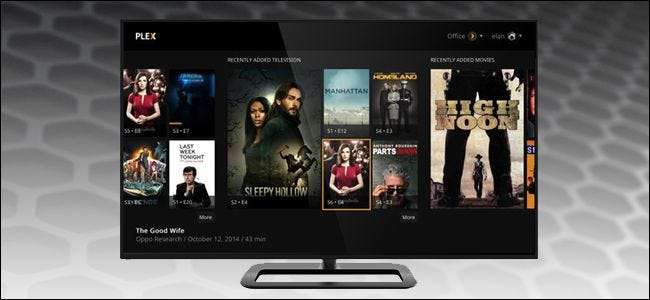
Plex Media Server ist eine benutzerfreundliche Möglichkeit, alle Ihre Filme, Shows und anderen Medien an einem Ort zu speichern und von jedem Gerät aus zugänglich zu machen, egal ob Sie zu Hause oder unterwegs sind. Wenn Sie nach einer Möglichkeit suchen, Ihre Filme ohne Kopfschmerzen überall anzusehen, ist dies genau das Richtige.
Was ist Plex Media Server?
Hier ist eine häufige Situation, in der sich allzu viele Menschen befinden. Sie haben Mediendateien - Musik, Filme, Fernsehsendungen und sogar Fotos -, aber Sie haben keine einfache Möglichkeit, auf Ihren zahlreichen und vielfältigen Geräten einfach darauf zuzugreifen.
Kopieren Sie Ihre Blu-ray-Rips auf Ihren Laptop? Was ist mit Ihrem Telefon? Konvertieren Sie die Dateien so, dass sie kleiner und kompatibel sind? Schleudern Sie Sendungen über Ihren Desktop und Chromecast auf Ihren Fernseher? Laden Sie alle Ihre Fotos in Ihr iCloud-Konto hoch, um sie über Apple TV an Ihren Fernseher zu senden? Was ist mit deiner Musik? Was ist, wenn Sie auf Geschäftsreise nicht zu Hause sind und Ihre TV-Sendungen auf Ihr iPad streamen möchten?
Selbst für ernsthafte Geeks mit viel Erfahrung in der Verwaltung ihrer Medien ist es ein großer Schmerz, alle Ihre Geräte zum Sprechen zu bringen und auf dieselbe Sammlung zuzugreifen. Es ist nicht so haben so zu sein. Plex ist ein zentrales Medienserversystem, das praktisch jedes Problem beseitigt, auf das Sie bei der Verwaltung einer großen persönlichen Mediensammlung stoßen.
Das Plex-Modell ist einfach: Sie parken alle Ihre Medien auf einem einzigen Computer mit installierter Plex-Serversoftware und installieren Plex dann auf allen anderen Geräten. Sie können es auf Windows-, Linux- oder Mac-Computern sowie auf Android und iOS, Videospielkonsolen wie Xbox und PlayStation, Ihrem Apple TV und sogar Smart-TVs mit integriertem Plex installieren Mit diesen Geräten können Sie remote auf Ihre gesamte Medienbibliothek zugreifen und sie problemlos ansehen.
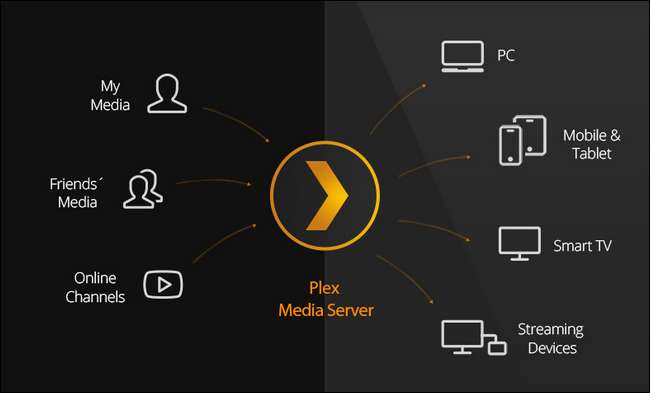
Da es sich bei dem Plex-Modell um ein Server / Client-Modell handelt, müssen Sie sich keine Gedanken über das Kopieren von Dateien auf Ihre verschiedenen Geräte und über Probleme wie Wiedergabequalität, Videoauflösung und andere Details machen. Ihr Plex-Server transkodiert alle Ihre Medieninhalte im laufenden Betrieb, sodass sie auf jedem von Ihnen verwendeten Gerät ordnungsgemäß wiedergegeben werden. Möchten Sie Ihre TV-Show im Hinterhof auf Ihrem iPhone sehen? Kein Problem. Möchten Sie es auf Ihrem Laptop bei Ihren Schwiegereltern sehen? Auch kein Problem. Möchten Sie Ihren neuen Smart-TV ohne zusätzliche Hardware direkt in Ihre Mediensammlung einbinden? Kaufen der richtige Fernseher und das ist auch kein problem. Kurz gesagt, das Ausführen von Plex ist wie das Ausführen eines eigenen privaten und ausgefeilten Streaming-Dienstes, bei dem Sie die Bibliothek kuratieren.
Das klingt ziemlich gut, oder? Sie erhalten nicht nur On-Demand-Streaming auf alle Ihre Geräte, sondern auch wunderschöne Metadaten und Grafiken, die dazu passen.

Schauen wir uns genauer an, was Sie brauchen, um loszulegen, und beginnen Sie dann mit der Vorbereitung Ihrer Mediensammlung für Plex, der Installation von Plex und dem Zugriff aller auf Ihre Plex-Mediensammlung.
Was du brauchen wirst
Plex ist ein wirklich poliertes Produkt, und sobald Sie es in Betrieb genommen haben, ist es ungefähr so kopfschmerzfrei wie es nur geht. Das Wichtigste ist jedoch, in die Erfahrung mit einem klaren Bild dessen einzusteigen, was Sie benötigen und wie alle Teile Ihres Plex-Setups zusammenarbeiten.
Zuhause ist, wo der Server ist
In erster Linie benötigen Sie einen Computer, auf dem alle Dateien gespeichert sind und auf dem Plex Media Server ausgeführt wird. Sie können Plex unter Windows, Linux, OS X und sogar auf dedizierter Serversoftware wie FreeNAS und auf NAS-Hardware wie der installieren Synology System (Sie können sehen Alle unterstützten Plattformen für die Media Server-App finden Sie hier ). Unabhängig davon, für welche Plattform Sie sich entscheiden, muss es sich um einen Computer handeln, der immer eingeschaltet ist. Es macht keinen Sinn, eine umfassende Streaming-Lösung für alle Ihre persönlichen Medienanforderungen zu haben, wenn der Inhalt beim Zugriff offline ist.
Sie möchten nicht nur, dass der Server-Computer immer eingeschaltet ist, sondern auch über eine angemessene Verarbeitungsleistung verfügt, um die oben genannte Transcodierung zu verarbeiten. Je mehr Benutzer Sie gleichzeitig beobachten möchten, desto bessere Hardware möchten Sie. Der Plex Media Server funktioniert immer noch auf älterer Hardware, deaktiviert jedoch automatisch die Transcodierung, wenn die Hardware nicht ausreicht, und die Wiedergabe leidet und ruckelt auf wirklich alter oder unterversorgter Hardware.
Sie möchten also eine CPU so leistungsfähig wie möglich haben. Plex empfiehlt mindestens einen Intel i3-Prozessor (oder einen gleichwertigen Prozessor) oder besser mit mindestens 2 GB RAM (RAM ist für Plex nicht besonders wichtig). Sie können nachlesen ihre Hardware-Empfehlungen hier .
Schließlich benötigen Sie viel Festplattenspeicher - genug, um alle Filme, Fernsehsendungen, Musik und Fotos zu speichern, die Sie haben.
Wenn Sie bereits Hardware herumliegen haben, die Sie nicht verwenden, probieren Sie es auf jeden Fall aus. Im schlimmsten Fall ist die Wiedergabe von Dateien unbefriedigend. Im besten Fall stellen Sie fest, dass die alte Hardware einwandfrei funktioniert und Sie vermeiden, neue Ausrüstung zu kaufen.
Sie können die verfügbaren Plattformen für überprüfen die Server-Software hier .
Ein Client für jedes Gerät
Der Server ist nur eine Hälfte des Plex-Systems. Die andere Hälfte ist die "Client" -App oder die App, von der aus Sie alles beobachten. Während Sie die Medien über das webbasierte Bedienfeld des Servers abspielen können, sehen Sie Netflix wie in Ihrem Webbrowser. Die meisten Menschen setzen sich lieber in ihr Wohnzimmer oder schauen auf ihren Mobilgeräten zu. Und dafür benötigen Sie den Plex-Client, um auf den Server zuzugreifen.
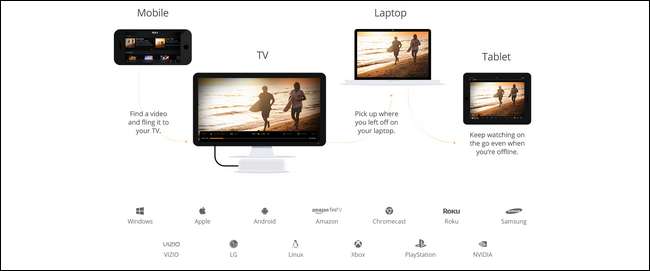
Sie finden eine Plex-App für nahezu jede Plattform, die Sie sich vorstellen können: Android, iOS, Windows Phone, Apple TV, Roku und mehr. Eine Sache, die in Bezug auf Plex immer wieder Verwirrung stiftet, ist, ob es kostenlos ist oder nicht - und ein großer Teil dieser Verwirrung hängt von der Tatsache ab, dass für die mobilen Apps eine „Aktivierungsgebühr“ erhoben wird.
Die Plex Media Server-Software war schon immer kostenlos. Die meisten Client-Apps waren schon immer kostenlos. Etwas Für die Client-Apps wird eine nominelle einmalige Aktivierungsgebühr von einigen US-Dollar erhoben (z. B. kostet die iOS Plex-Client-App 4,99 US-Dollar).
Plex hat zwei Möglichkeiten, mit den kostenpflichtigen Apps umzugehen. Wenn Sie nur eine App benötigen, möchten Sie möglicherweise nur diese einzelne App aktivieren. Die andere Möglichkeit besteht darin, einen Plex Pass zu kaufen, der einem Abonnementdienst ähnelt, mit dem Sie sowohl auf alle kostenpflichtigen Apps zugreifen als auch Vorteile wie die Synchronisierung mit Ihren Mobilgeräten für den Offlinezugriff und die Cloud-basierte Dateispeicherung erhalten. Wenn Sie viele Apps auf mehreren Plattformen benötigen und Wenn Sie die Premium-Funktionen nutzen möchten, können Sie das Pass-Abonnement für 4,99 USD pro Monat oder einen lebenslangen Pass für 149,99 USD in Betracht ziehen.
Sie können mehr darüber lesen, welche Apps bezahlt werden, welche kostenlos sind und die Unterschiede zwischen einer kostenlosen Plex-Mitgliedschaft und einer Premium-Mitgliedschaft hier . Um die Verfügbarkeit der Plattform zu überprüfen und eine Client-App für Ihre Plattform herunterzuladen, Schauen Sie sich hier die Plex-Downloadseite an .
Nachdem wir uns nun die allgemeinen Richtlinien für die Auswahl eines Geräts für Ihren Plex-Server und den Erhalt der Client-Software angesehen haben, schauen wir uns den ziemlich wichtigen Schritt zum Organisieren Ihrer Medien an.
Erster Schritt: Konsolidieren und organisieren Sie Ihre Medien
Plex funktioniert am besten, wenn alle Medieninhalte gut organisiert und am selben Ort sind. Zu diesem Zweck sollten sich alle Medien auf demselben Gerät befinden, auf dem Sie die Plex-Serversoftware installieren. Unabhängig davon, ob es sich um einen alten Desktop-Computer, einen dedizierten Speicherserver in Ihrem Keller oder ein NAS-Gerät handelt, sollten sich alle Medien darauf befinden .
Darüber hinaus möchten Sie Ihre Medien in einer sauberen Ordnerstruktur organisieren, die die wichtigsten Medientypen getrennt hält und sowohl für Sie als auch für Plex leicht zu analysieren ist.
Wenn Sie bereits Zeit in die Organisation Ihrer Medien investiert haben, insbesondere wenn Sie in der Vergangenheit Media Center-Software wie XBMC / Kodi verwendet haben, besteht eine gute Chance, dass Sie bereits eine perfekte (oder nahezu perfekte) Ordnerstruktur haben Platz.
Hier ist ein einfaches Beispiel für eine Best-Practice-Verzeichnisstruktur für Plex:
/Medien/
/Filme/
/ MovieName (Jahr) /
MovieName (Jahr) .ext
/Musik/
/ ArtistName - AlbumName /
Track # - TrackName.ext
/Fernsehshows/
/Name anzeigen/
/ Staffel 01 /
ShowName - s01e01.ext
/Fotos/
/ Albumname /
Image.ext
In der obigen Verzeichnisstruktur sehen Sie, dass die Hauptmedienkategorien in verschiedene Unterordner (wie Filme und Fernsehsendungen) unterteilt sind und dass jeder Medientyp eine ziemlich einfache Namenskonvention hat. Filme werden in Ordnern abgelegt, die nach dem Film benannt sind. Es wird empfohlen, das Jahr in Klammern zu setzen, um Verwirrung zu vermeiden. Musik ist in einem einfachen Format für Künstlernamen / Albumnamen organisiert. TV-Sendungen sind nach Name, Staffel und Episoden organisiert und mit beiden Statistiken im Format „sXXeXX“ versehen. Fotos sind noch einfacher - Plex liest nur den Albumnamen aus dem Ordner und lädt die darin enthaltenen Bilder hoch.
Während die obigen Beispiele fast 99% des Gebiets abdecken, benötigen Sie möglicherweise eine zusätzliche Anleitung, wenn Sie DVD-ISO-Dateien oder andere weniger gebräuchliche Formate benennen. Wenn Sie zusätzliche Hilfe beim Bereinigen Ihrer Medien benötigen, schauen Sie sich das an den Plex-Leitfaden zur Medienvorbereitung hier . ( Aktualisieren : Dieser Leitfaden ist von der aktuellen Website von Plex verschwunden, aber der von uns bereitgestellte Link führt Sie zu einer archivierten Version des Leitfadens.)
Ein letzter Hinweis zum Organisieren Ihrer Medien für Plex: Wenn Sie eine andere Media Center-Software (wie XBMC) verwendet haben oder derzeit verwenden, machen Sie sich keine Sorgen um Ihre Metadaten. Sie können XBMC und Plex sicher vollständig parallel ausführen, ohne dass Ihre Metadaten gefährdet werden, da keine der Anwendungen dieselbe Metadatendatei verwendet.
Schritt zwei: Installieren Sie Plex Media Server
Die Grundlage des Setups, abgesehen von gut organisierten Medien, ist die Plex Media Server-Anwendung. In unserem heutigen Tutorial werden wir es auf einem Windows-Computer installieren. Abgesehen von kleinen Nuancen ist der Installationsprozess auf allen Plattformen praktisch identisch, da der Großteil des Prozesses über das webbasierte Plex-Kontrollfeld erfolgt.

Gehe rüber zu
die Downloadseite
und holen Sie sich eine Kopie von Plex Media Server für Ihre Plattform. Führen Sie das Installationsprogramm aus und entspannen Sie sich für eine Minute. Wenn das Installationsprogramm abgeschlossen ist, wird Plex automatisch gestartet und sollte das Web-Kontrollfeld für Sie laden. Wenn dies nicht der Fall ist, öffnen Sie Ihren Webbrowser und navigieren Sie zu
http://127.0.0.1:32400/
auf diesem Computer. (Alternativ können Sie von einem anderen Computer in Ihrem Netzwerk darauf zugreifen, indem Sie das ersetzen
127.0.0.1
Adresse mit der lokalen Netzwerk-IP-Adresse Ihres Computers oder NAS-Geräts).
Nachdem Sie die Benutzervereinbarung akzeptiert haben, werden Sie aufgefordert, sich bei Ihrem Plex-Konto anzumelden. Melden Sie sich an, wenn Sie möglicherweise kein altes Plex-Konto aus früheren Experimenten mit der Plattform haben. Andernfalls klicken Sie auf den Link „Anmelden“ und melden Sie sich für ein neues Konto an.
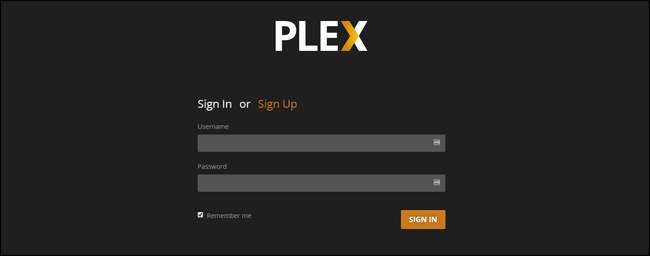
Nach Ihrer ersten Anmeldung erhalten Sie einen Überblick über alle Funktionen des Plex Pass Premium-Service. Wir sind der Meinung, dass der Premium-Service großartig ist, aber lassen Sie uns nicht weiterkommen - verwenden Sie Plex für eine Weile, um festzustellen, ob Sie in ihn investieren möchten. Schließen Sie das Popup-Fenster, um zum Server-Setup zurückzukehren.
Der erste Schritt besteht darin, Ihren Server zu benennen. Standardmäßig ist der Server nach dem Netzwerknamen des Computers benannt, auf dem er installiert ist. Sie können den Servernamen in etwas Aufregenderes ändern, als "Dad Office" zu sagen, oder ihn unverändert lassen.

Als nächstes ist es Zeit, unserer Bibliothek Medien hinzuzufügen. Wählen Sie "Bibliothek hinzufügen".
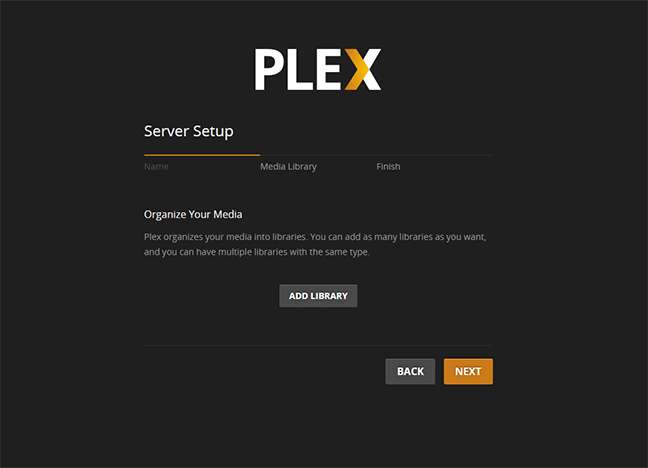
Hier können Sie viele verschiedene Bibliothekstypen hinzufügen: Filme, Fernsehsendungen, Musik, Fotos und Heimvideos.

Beginnen wir mit dem Hinzufügen einiger Filmdateien. Wählen Sie "Filme" und benennen Sie dann im angezeigten Dropdown-Menü Ihre Filmbibliothek und wählen Sie eine Sprache aus. Für die meisten Menschen sollte es ausreichen, den Standardnamen „Filme“ zu belassen. Weiter klicken".
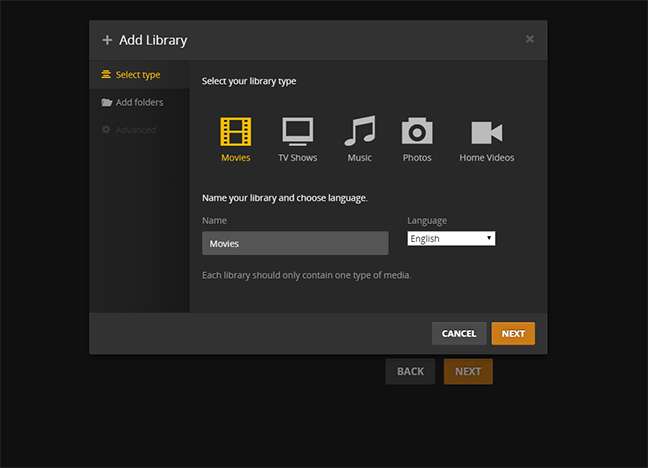
Jetzt ist es an der Zeit, Plex auf die tatsächlichen Dateien zu richten, "Nach Medienordner suchen" und den Ordner auszuwählen, in dem sich Ihre Filmdateien befinden. Nachdem Sie die Ordner ausgewählt haben, klicken Sie auf "Bibliothek hinzufügen", um den Vorgang abzuschließen.
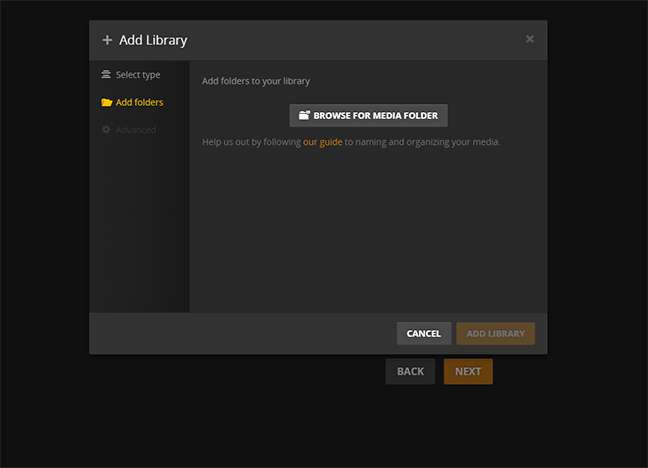
Wiederholen Sie diese Schritte für TV-Shows, Musik und / oder Fotos. Es ist natürlich nicht erforderlich, alle Bibliotheken zu füllen. Wenn Sie Plex ausschließlich für TV-Sendungen verwenden, ignorieren Sie alle anderen Bibliothekseinträge.
Der letzte Schritt der anfänglichen Servereinrichtung besteht darin, den Remotezugriff auf Ihren Medienserver zuzulassen und anonyme Daten an Plex zu senden. Beide sind standardmäßig aktiviert. Wir empfehlen, sie aktiviert zu lassen, es sei denn, Sie haben einen dringenden Grund, sie zu deaktivieren. Wählen Sie "Fertig".
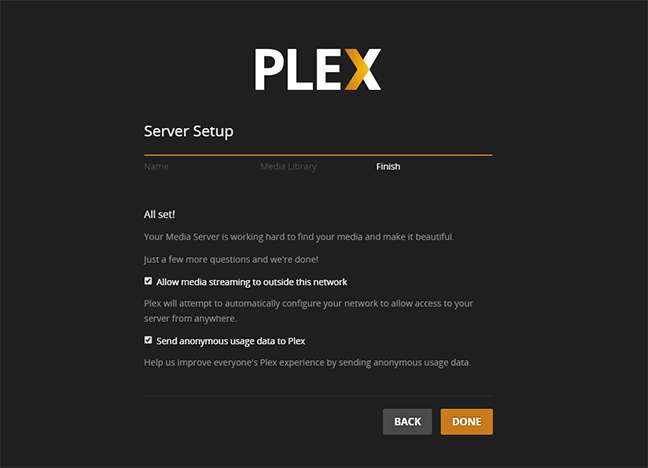
Zu diesem Zeitpunkt werden Sie in das webbasierte Control Panel für Ihren Plex-Server geleitet. Abhängig davon, wie schnell Ihr Computer arbeitet, wird möglicherweise "Bibliotheken aktualisieren ..." angezeigt, oder Sie haben möglicherweise bereits Inhalte, die wie folgt angezeigt werden können.
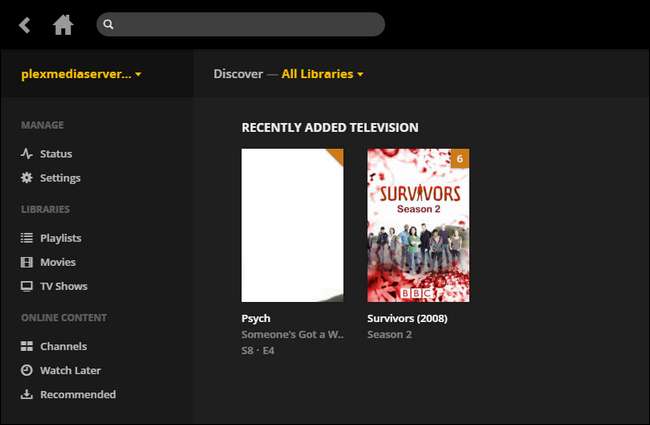
Beachten Sie, dass der Abschnitt "Kürzlich hinzugefügt" für die ersten Stunden oder sogar für den ersten Tag nicht besonders nützlich ist alles wurde kürzlich zur Bibliothek hinzugefügt. Die Dinge werden sich in Kürze beruhigen und kürzlich hinzugefügte werden in den kommenden Tagen wieder nützlich sein.
Sie können zwar alle Ihre Medienbibliotheken direkt über das Plex-Kontrollfeld durchsuchen (und sogar Inhalte direkt im Webbrowser anzeigen), dies ist jedoch nützlicher für das Einchecken in Ihre Bibliothek und weniger nützlich für das tatsächliche Genießen Ihrer Inhalte. Schauen wir uns an, wie Sie mit einem Remote-Client auf Plex zugreifen können.
Schritt 3: Greifen Sie von einem anderen Ort aus auf Ihren Plex Media Server zu
An diesem Punkt sind wir fertig alle die harte Arbeit (und es war nicht einmal so schwer). Sobald Sie den eigentlichen Plex Media Server in Betrieb genommen haben, läuft alles reibungslos. Wie glatt? Da Ihre gesamte Bibliothek auf einem zentralen Server gespeichert ist, können Sie von jedem Computer, Smartphone oder anderen Gerät aus problemlos darauf zugreifen und genau dieselbe Erfahrung erzielen - dieselben Medien, dieselben Metadaten, dieselbe kürzlich hinzugefügte Liste, dieselbe Datenbank, die verfolgt, was passiert zeigt, was Sie gesehen haben und welche Sie nachholen müssen.
Suchen Sie im App Store Ihres Telefons / Tablets / Fernsehgeräts nach der App, installieren Sie sie und starten Sie sie. Auch hier verwenden wir die iOS-App, aber alle sind im Wesentlichen austauschbar. Klicken Sie auf "Anmelden" und verwenden Sie dieselben Anmeldeinformationen, die Sie beim Einrichten Ihres Servers erstellt haben.
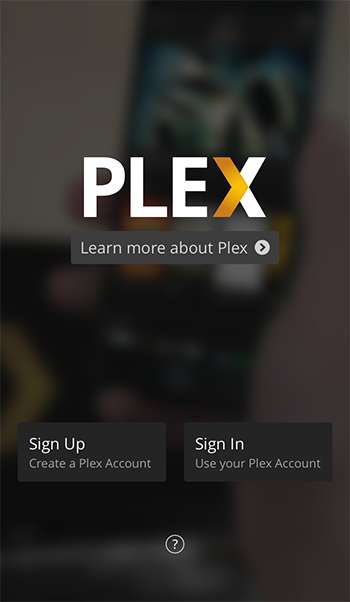
Boom. Sie sind sofort mit Ihrer Mediensammlung verbunden. Sehen Sie, wie der Bildschirm auf unserem iPhone bis auf die Showtitel den Screenshot widerspiegelt, den Sie gerade vom Media Server Control Panel gesehen haben?
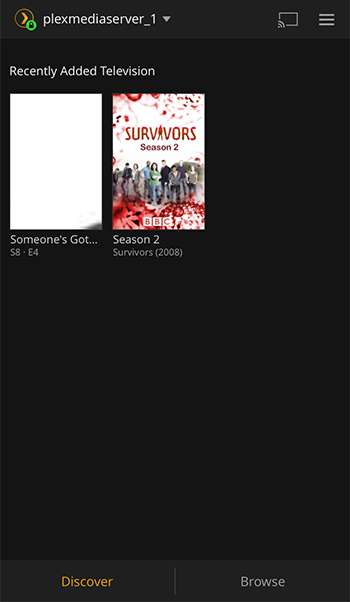
Das ist genau dort das stärkste Element von Plex: Durch die Zentralisierung läuft alles so reibungslos. Wenn wir auf die Schaltfläche „Durchsuchen“ in der unteren rechten Ecke des obigen Screenshots tippen, können wir aus unseren verfügbaren Medien auswählen. Lassen Sie uns das tun und dann "TV-Sendungen" auswählen.
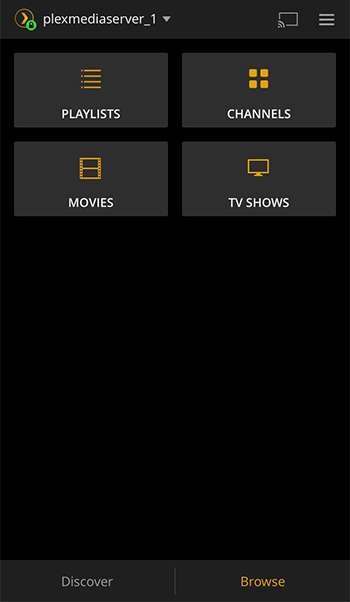
Wie wäre es mit ein wenig Familienmensch ? Warum nicht, wir wählen eine Staffel und eine Episode aus.

Mit nur wenigen Fingertipps nach dem Anmelden sehen wir uns eine Episode ohne Schluckauf an:
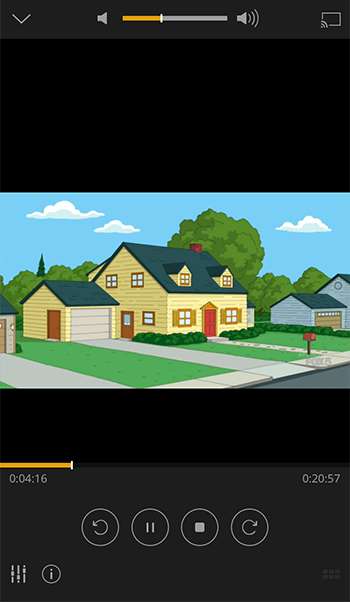
Und das ist alles! Wenn Sie lokale Medien haben und diese lokalen Medien überall in Ihrem Haus (oder sogar außerhalb von zu Hause) und auf jedem Gerät ansehen möchten, ist Plex Media Center eine All-in-One-Lösung, mit der Sie Ihre Filme, Fernsehsendungen und Sendungen genießen können Sogar Familienfotos und -videos, ein Kinderspiel.







